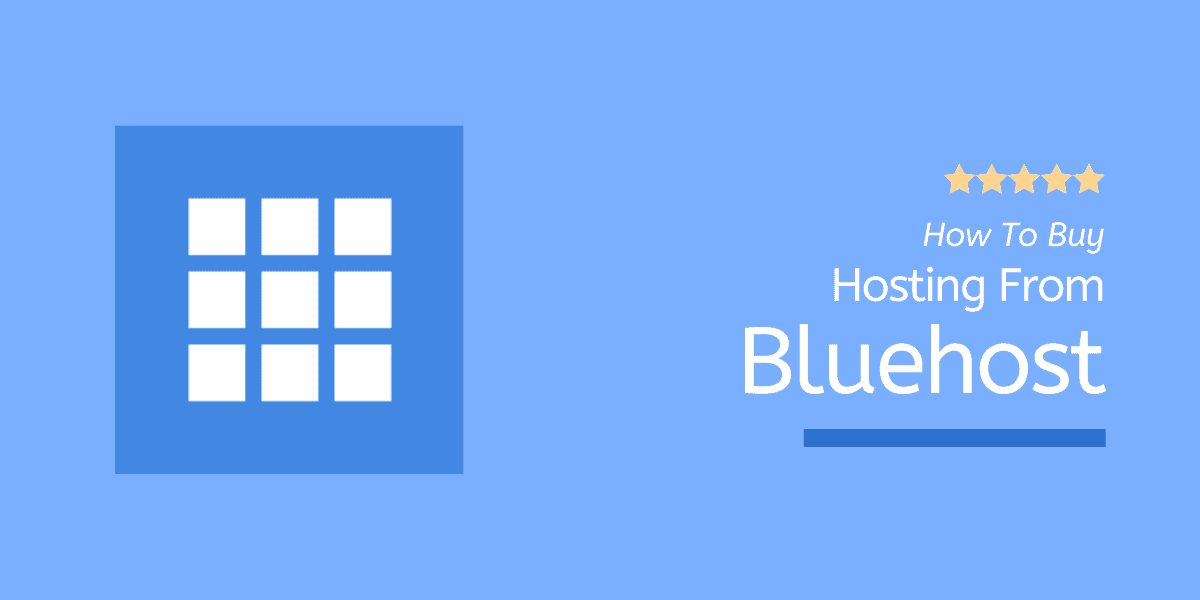Bluehost 호스팅을 구입하는 방법? 단계별 가이드 [스크린샷 포함]
게시 됨: 2022-10-10" Bluehost 호스팅을 구입하는 방법?"을 정말로 배워야합니까? ".
네 , 가지고 계시는 것이 가장 좋습니다. 그리고 이 튜토리얼을 읽은 후에 깨닫게 될 것입니다.
당신은 내가 농담을 하고 있다고 생각할 수도 있다. Bluehost 호스팅(검토)을 구매하는 것은 매우 간단하기 때문에 우리가 해야 할 일은 다음과 같습니다.
- 방문 bluehost.com
- 호스팅 계획 선택
- 도메인 이름 선택
- 계정 만들기
- 드디어 구매완료
그리고 그게 다야. 그렇다면 이 튜토리얼의 특별한 점은 무엇입니까?
저를 믿으세요. 이 튜토리얼은 읽을 가치가 있습니다. Bluehost에서 호스팅을 구입하는 것은 쉬운 과정이지만 보기만큼 간단하지 않다는 것을 인정합니다.
이 서비스를 위해 힘들게 번 돈을 지불하기 전에 알아야 할 사항이 너무 많습니다.
따라서 기본적으로 이 기사는 Bluehost 호스팅을 구입하는 방법에 대한 주제만 다루는 것이 아닙니다. 그러나 청구서에 포함해야 하거나 포함하지 않아야 하는 애드온 또는 서비스를 알려 드리겠습니다.
이것은 Bluehost 튜토리얼을 의미있게 만듭니다. 이제 Bluehost에서 웹 호스팅을 구매하기 전에 필요한 사항을 살펴보겠습니다.
Bluehost 호스팅 구매에 필요한 요구 사항
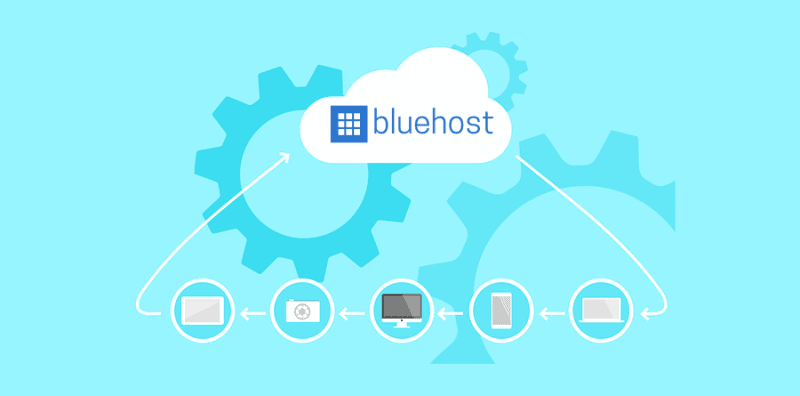
Bluehost에서 호스팅을 구매하는 데 필요한 사항은 다음과 같습니다.
- 이메일 ID : 활성 이메일 계정 ID가 있는지 확인하십시오(Gmail 계정 선호).
- 신용 카드 또는 PayPal 계정 : Bluehost는 신용 카드 및 PayPal 계정을 통한 결제를 허용합니다. 두 가지 지불 방법 중 하나 이상을 준비하십시오.
보너스 : 링크를 통해 Bluehost 호스팅에 등록하면 모든 새 계정에 대해 63% 즉시 할인을 받을 수 있습니다. 모든 링크에는 쿠폰 코드가 포함되어 있습니다.
Bluehost 호스팅을 구입하는 방법? 8가지 쉬운 단계
아래에 언급된 지침을 따르기만 하면 앞으로 5분 안에 Bluehost에서 호스팅 계획을 구입할 수 있습니다.
1단계: Bluehost.com 방문
Bluehost에서 호스팅을 구매하는 첫 번째 단계는 이 특별 링크를 클릭하여 공식 Bluehost 웹사이트를 방문하는 것입니다.
페이지가 로드되면 시작하기 버튼을 클릭하여 Bluehost 호스팅 가이드 구매 방법의 다음 단계로 이동하십시오.
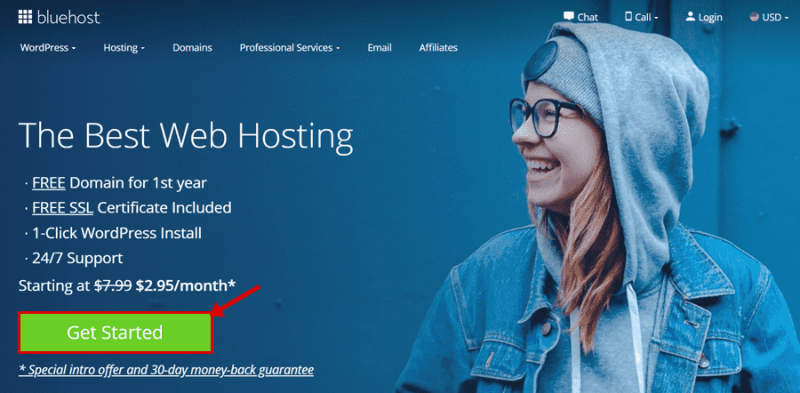
우리 링크에는 특별한 판촉 거래가 포함되어 있음을 기억하십시오.
진행 방법은 다음과 같습니다.
Bluehost 비용은 $3.95/월입니다. 그러나 특별 링크를 사용하면 가격이 월 $2.95로 줄어듭니다(호스팅 기간 36개월에 해당).
2단계: 호스팅 계획 선택
2단계는 Basic , Plus , Choice Plus 및 Pro 요금제 중 웹 호스팅 요금제를 선택하는 것입니다.
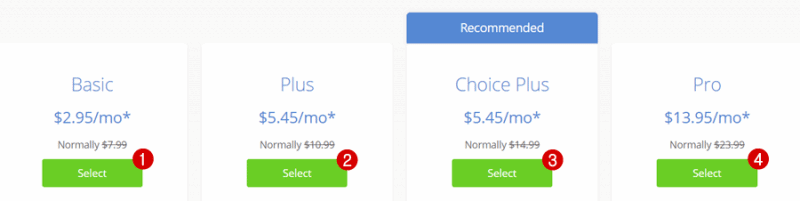
- 기본 요금제 ($2.95/월)는 가장 저렴한 웹 호스팅 패키지입니다. 초고속 SSD 스토리지로 최대 하나의 웹사이트에 대한 호스팅 사용 액세스를 제공합니다.
- 플러스 플랜 ($5.95/월)에는 무제한 웹사이트 호스팅 기능이 제공됩니다. 게다가 Spam Expert & 365 Office 기능은 이 플랜을 구매하는 주요 이점입니다.
- Choice Plus Plan($5.95/월)은 Plus Plan과 유사한 기능을 동일한 가격으로 제공합니다. 주요 차이점은 도메인 개인 정보 보호 + 자동 백업 + 내부 마케팅 크레딧 $200입니다.
- Pro Plan($13.95/월)은 최대 보안으로 트래픽이 많은 웹 사이트에 최적화된 패키지입니다. 고급 CPU 리소스가 있는 전용 IP가 필요한 경우에만 이 계획을 선택해야 합니다.
My Opinion : 어떤 플랜을 구매하시든 모두 귀하의 선택입니다. 결정하라고 하시면 초이스 플러스 호스팅을 추천합니다. 내부에 모든 것이 있습니다. 고급 보안 기능을 갖춘 WordPress 블로그를 구축해야 합니다.
3단계: 도메인 설정
3단계에서는 도메인 이름을 선택해야 합니다. 선택할 수 있는 세 가지 옵션은 다음과 같습니다.
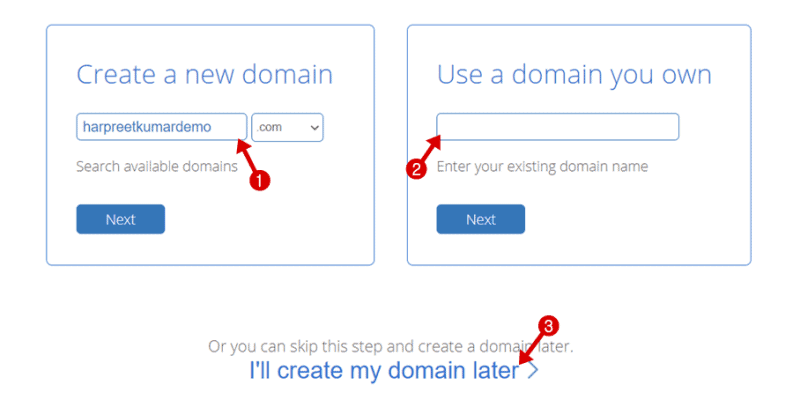
- 새 도메인 만들기 는 Bluehost에서 호스팅하는 무료 도메인을 요청하려는 경우입니다.
- 소유한 도메인 사용 은 이미 등록된 도메인을 다른 도메인 등록 기관(예: Bigrock 또는 Namecheap)의 Bluehost로 지정하기 위한 것입니다.
- 나중에 기본 도메인을 추가하려면 나중에 내 도메인 생성 이 필요합니다. 또는 Bluehost에서 호스팅 구매를 완료한 후 무료 도메인을 요청할 수도 있습니다.
My Opinion : Bluehost는 첫 해에 무료 도메인 이름을 제공합니다. 첫 시도에서 ZERO 비용으로 구입할 가치가 있다고 제안합니다.
4단계: 계정 세부 정보 입력
이제 우리는 Bluehost 호스팅을 구매하는 방법에 대한 가이드의 계정 생성 섹션에 있습니다. 이 섹션의 모든 필드는 필수이며 100% 주의가 필요합니다.
Bluehost 계정을 만들자…
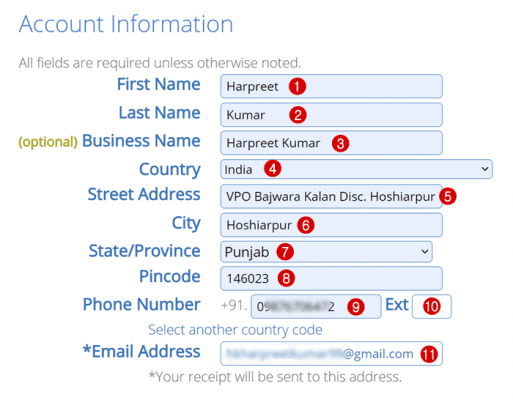
- 이름 : 이름을 입력하세요.
- 성 : 귀하의 성을 입력하십시오
- 업체명 : 업체명을 작성해주세요. (선택사항)
- 국가 : 드롭다운 메뉴에서 국가를 선택합니다.
- 도로명 : 도로명을 입력하세요.
- 도시 : 도시 이름을 입력하십시오
- 주 : 드롭다운 메뉴에서 주를 선택합니다.
- 우편번호 : 지역 또는 우편번호를 입력하세요.
- 전화번호 : 휴대폰 번호를 적어주세요
- Ext : 비워두세요
- 이메일 주소 : 유효한 이메일 ID를 입력하십시오(이 이메일 주소로 구매 영수증을 받게 됩니다)
제안 : 다음 단계로 진행하기 전에 계정 정보를 다시 확인하십시오.
5단계: 패키지 정보 선택
다음 단계는 12개월, 24개월 또는 36개월 동안 호스팅 기간을 선택하는 것입니다.
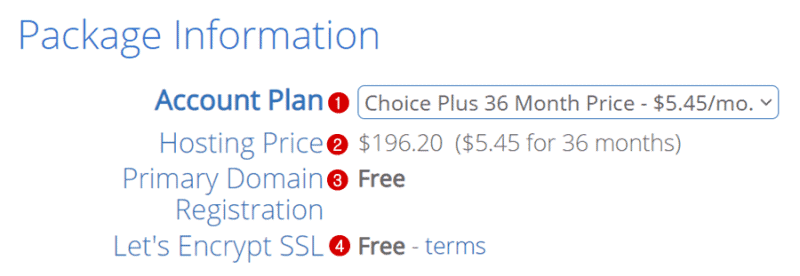
- 계정 계획 : 호스팅 기간 선택(36개월 사용을 적극 권장합니다.)
- 호스팅 가격 : 호스팅 비용을 표시합니다.
- 기본 도메인 등록 : 무료 포함
- Let's Encrypt SSL : 호스팅 구매 시 100% 무료
My Opinion : 36개월 호스팅을 적극 권장합니다. 최대 63% 할인을 제공합니다. 또한 향후 3년까지 Bluehost 갱신에 대한 높은 가격을 피할 수 있습니다.
6단계: 추가 패키지 선택
Package Extras는 프리미엄 추가 기능 세트입니다. 이러한 추가 항목은 무엇이며 어떤 항목에 등록해야 하는지 봅시다.
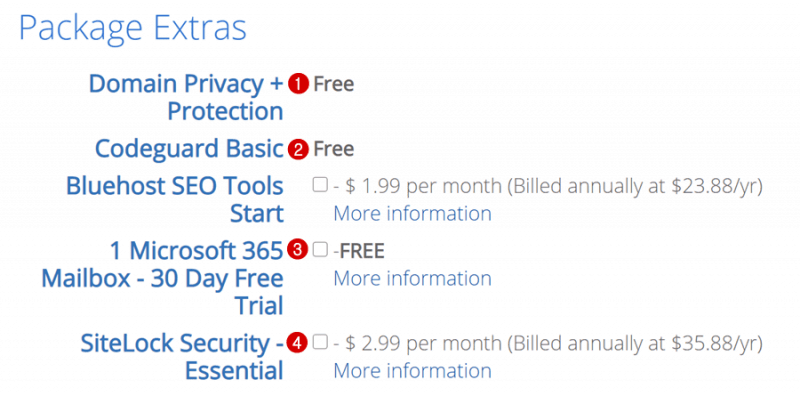
- 도메인 개인정보 보호 + 보호 : 무료 포함
- Codeguard Basic : 무료로 포함
- Bluehost SEO 도구 시작: Bluehost의 특별 SEO 서비스 – 월 $1.99부터 시작(연간 $23.88 청구)
- 1 Microsoft 365 사서함 : 30일 무료 평가판 포함
- SiteLock Security Essential : $2.99/월에 귀하의 웹사이트를 위한 추가 Sitelock 보안.
내 의견 : 도메인 개인 정보 및 보호를 구독하는 것이 중요합니다. Bluehost Basic 또는 Plus 플랜을 구매하는 경우 추가해야 합니다. 나머지 호스팅 패키지에는 이 보안 기능이 무료로 포함되어 있습니다.
7단계: 결제 정보 선택
현재 Bluehost 가이드에서 호스팅 구매 방법에 대해 글을 쓰고 있는 이 시점에서 Bluehost는 PayPal 및 신용 카드를 통한 결제를 허용합니다.
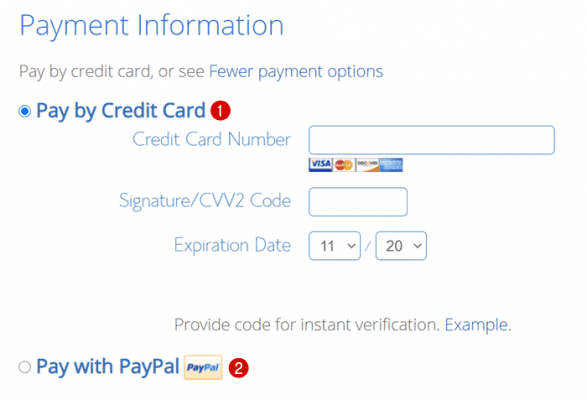
- 신용 카드 결제를 선택하는 경우 카드가 국제 거래에 대해 활성화되어 있는지 확인하십시오.
- PayPal 사용자의 경우 Bluehost에서 즉시 결제를 허용하므로 은행 계좌 또는 신용 카드가 PayPal 계정에 직접 연결되어 있는지 확인하는 것이 중요합니다.
내 의견 : 온라인 물건을 살 때 항상 신용 카드 결제 게이트웨이를 선호합니다. 신용 카드 결제를 사용하면 두 가지 조건 모두에서 PayPal이 돈을 주고받는 데 부과하는 추가 처리 수수료를 지불할 필요가 없습니다.
8단계: 구매 완료
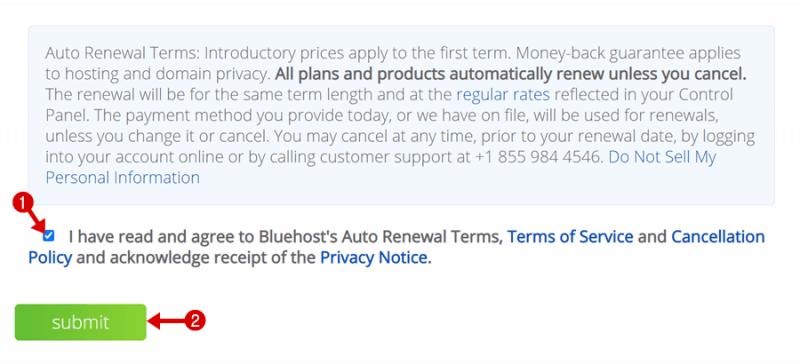
마지막 단계에서 “ Bluehost의 자동 갱신 약관, 서비스 약관 및 취소 정책을 읽었으며 이에 동의하며 개인정보 보호정책에 동의함을 확인합니다 . "를 입력하고 제출 버튼을 클릭하면 구매가 완료됩니다.
축하합니다. 이제 Bluehost에서 호스팅을 성공적으로 구매하셨습니다.
Bluehost cPanel 로그인 자격 증명과 함께 구매 영수증을 찾을 수 있는 이메일 주소를 확인하는 것을 잊지 마십시오.
️ 주의 : Bluehost에서 호스팅을 구매하는 동안 미리 등록한 경우 도메인 이름 활성화를 위한 추가 이메일을 받게 됩니다.
무엇 향후 계획?
이제 도메인 이름 + 호스팅이 있습니다. 다음으로 WordPress 블로그를 설치할 차례입니다. 이를 위해 Bluehost 호스팅에 WordPress를 설치하는 방법에 대한 이 가이드를 읽을 수 있습니다.
Bluehost cPanel에 로그인하고 원하는 방식으로 사이트를 계속 시작하기만 하면 됩니다.
마지막으로 Bluehost 호스팅 가이드 구매 방법에 대한 이 튜토리얼이 도움이 되는지 알고 싶습니다. 아래 의견란에 경험을 남겨주세요.